
【iPhone・Android】アプリをダウングレードする方法とは?
Contents[OPEN]
【Android】PCなしでOK!アプリのダウングレードをする方法!

Androidには、PCがなくてもダウングレードできる方法があるのでご紹介します!
古いアプリバージョンの「APKファイル」を使う
PCなしでダウングレードするには、古いアプリバージョンのAPKファイルが必要となります!
APKファイルは、
- GooglePlayストア
- インターネット など
などからインストールすることができるファイルで、このファイルをスマホに入れると古いバージョンのアプリもインストールできるようになりますよ!
普段からGoogleドライブやSDカードでバックアップをとる
そんなAPKファイルを普段から、
- Googleドライブ
- SDカード
にバックアップをとっておくと、より簡単にダウングレードできるようになります。
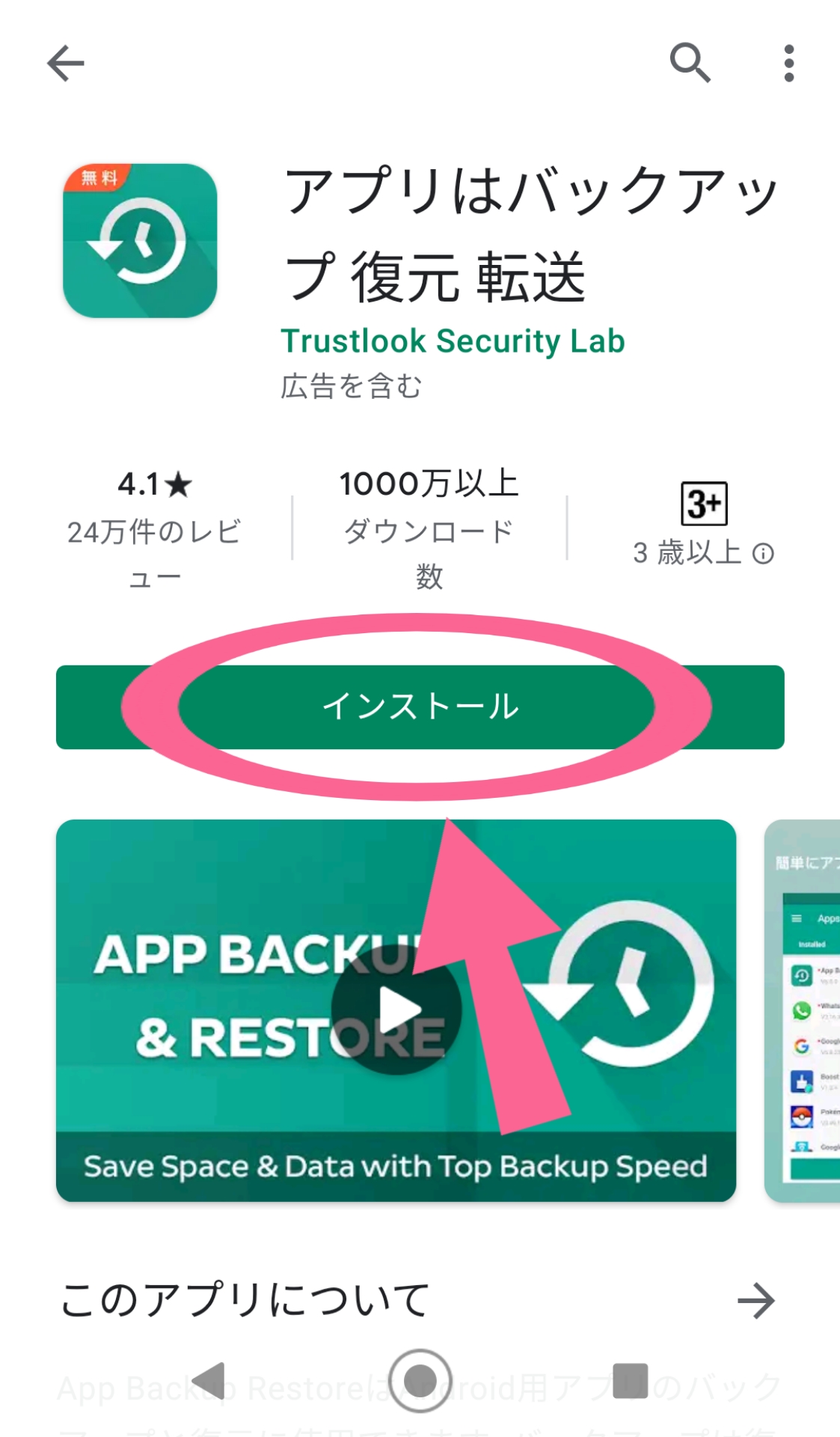
ちなみに「App Backup&Restore」というアプリを使うと、以下のように簡単にバックアップできちゃいますよ!
- 「App Backup&Restore」を開く
- 「インストールされました」の中のバックアップしたいアプリに「チェック」
- あとは「バックアップ」をタップしたら完了!
「App Backup&Restore」を開く
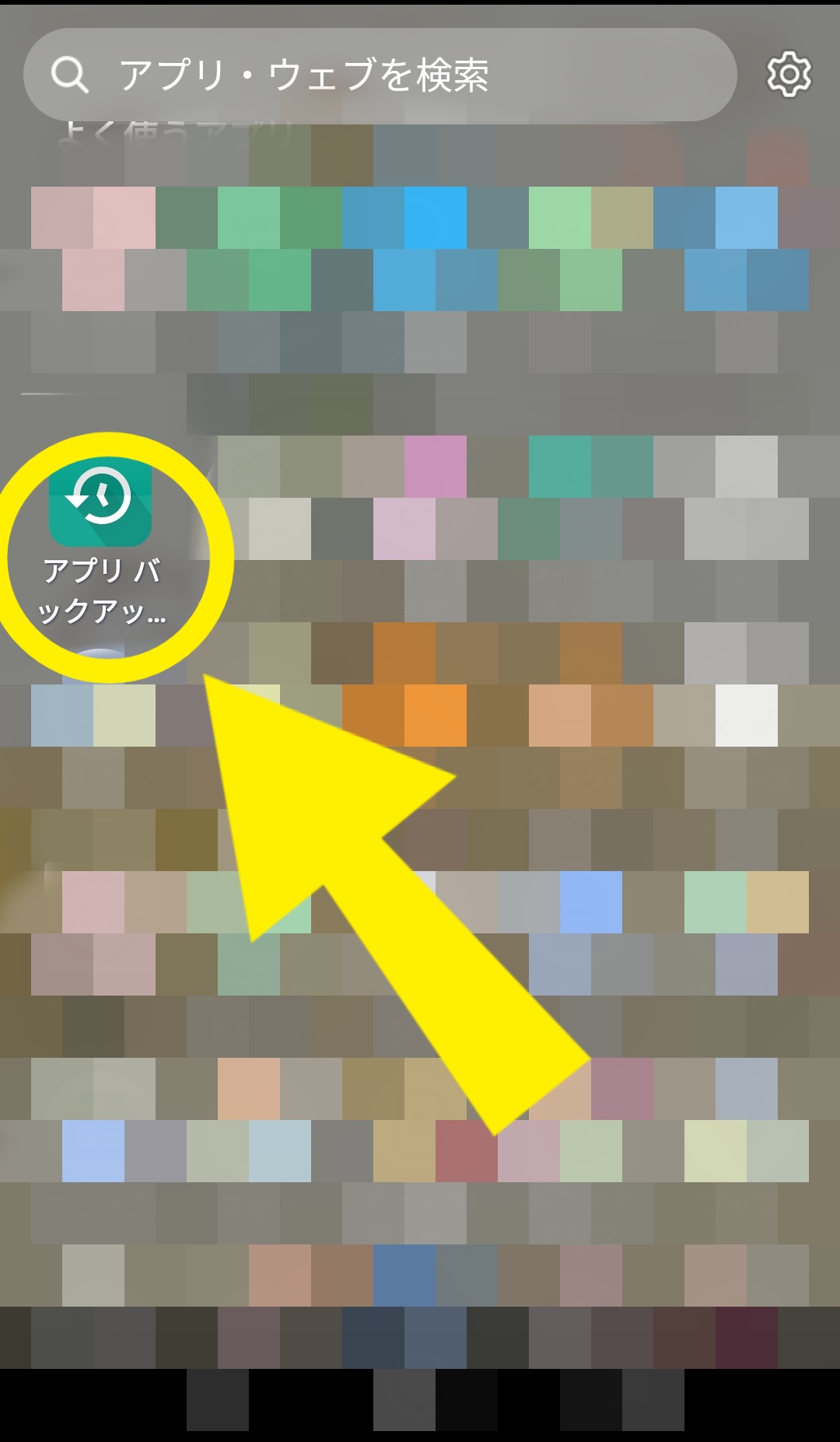
「インストールされました」の中のバックアップしたいアプリに「チェック」
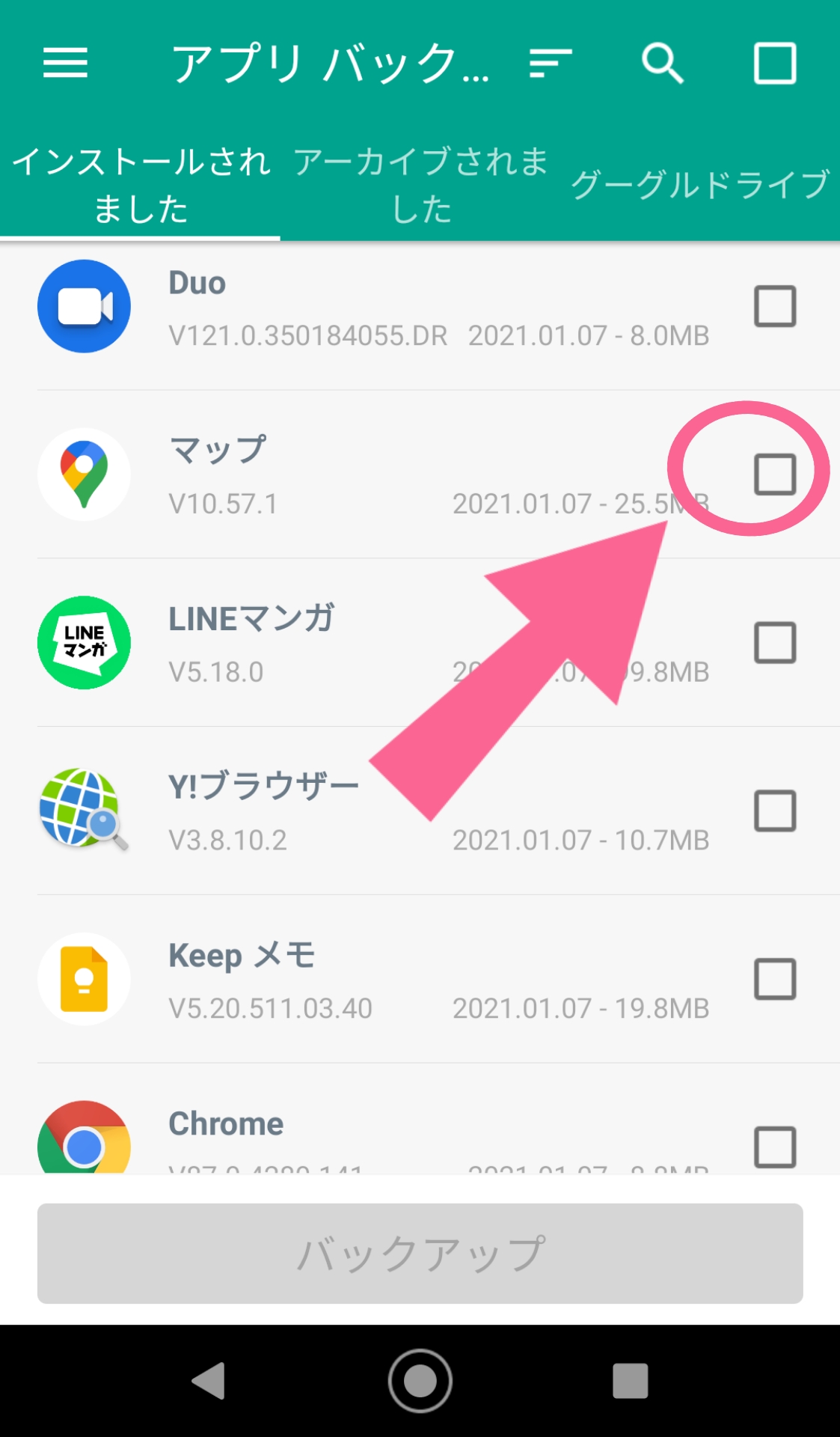
あとは「バックアップ」をタップしたら完了!
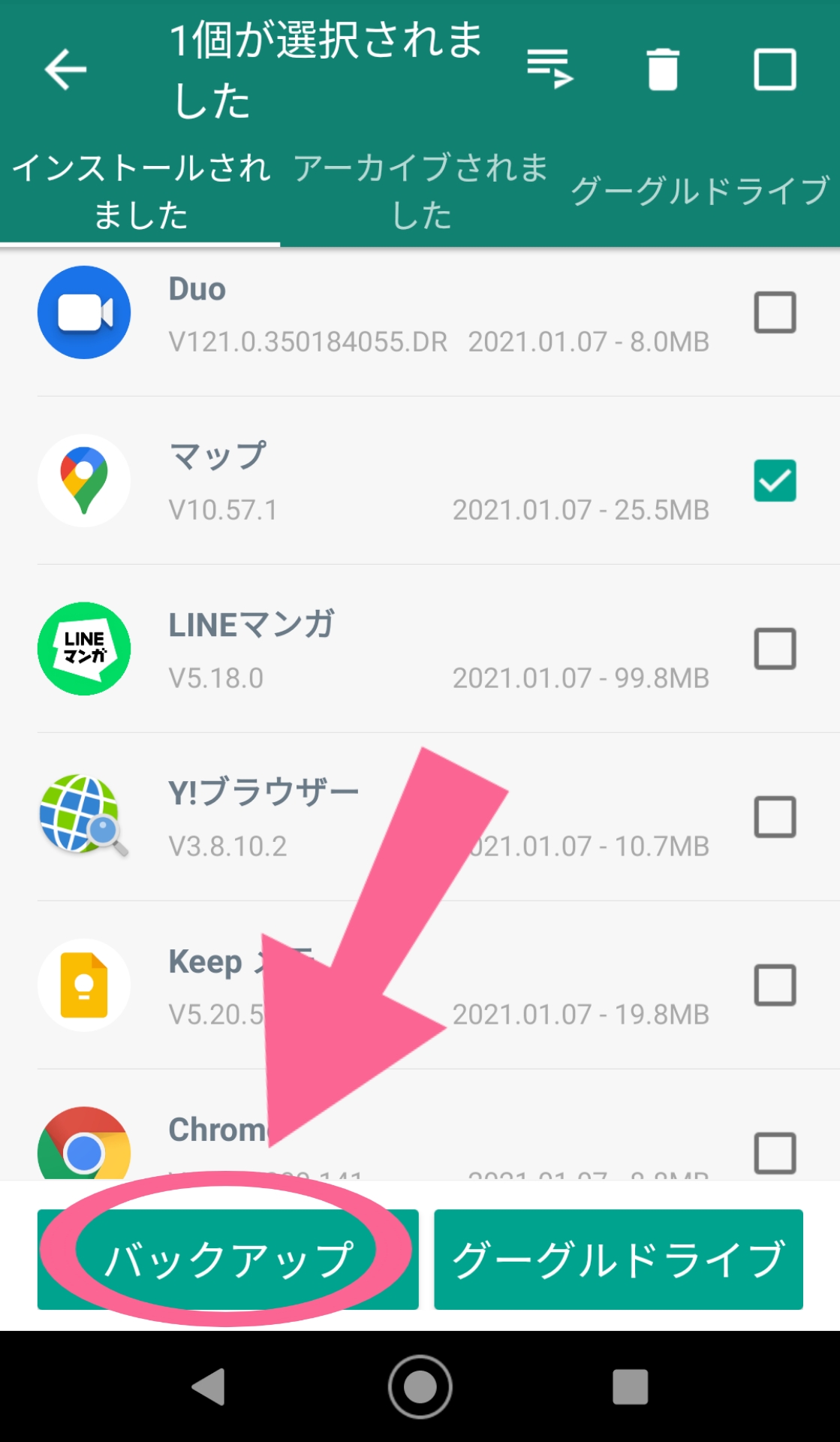
更に、ダウングレードは以下の4ステップでできちゃうので、かなり便利ですよ!
- ダウングレードしたいアプリをスマホから削除
- 「App Backup&Restore」を開く
- バックアップデータの中からダウングレードしたいバージョンを探し「チェック」
- あとは「復元」をタップしたら完了!
ダウングレードしたいアプリをスマホから削除して「App Backup&Restore」を開く
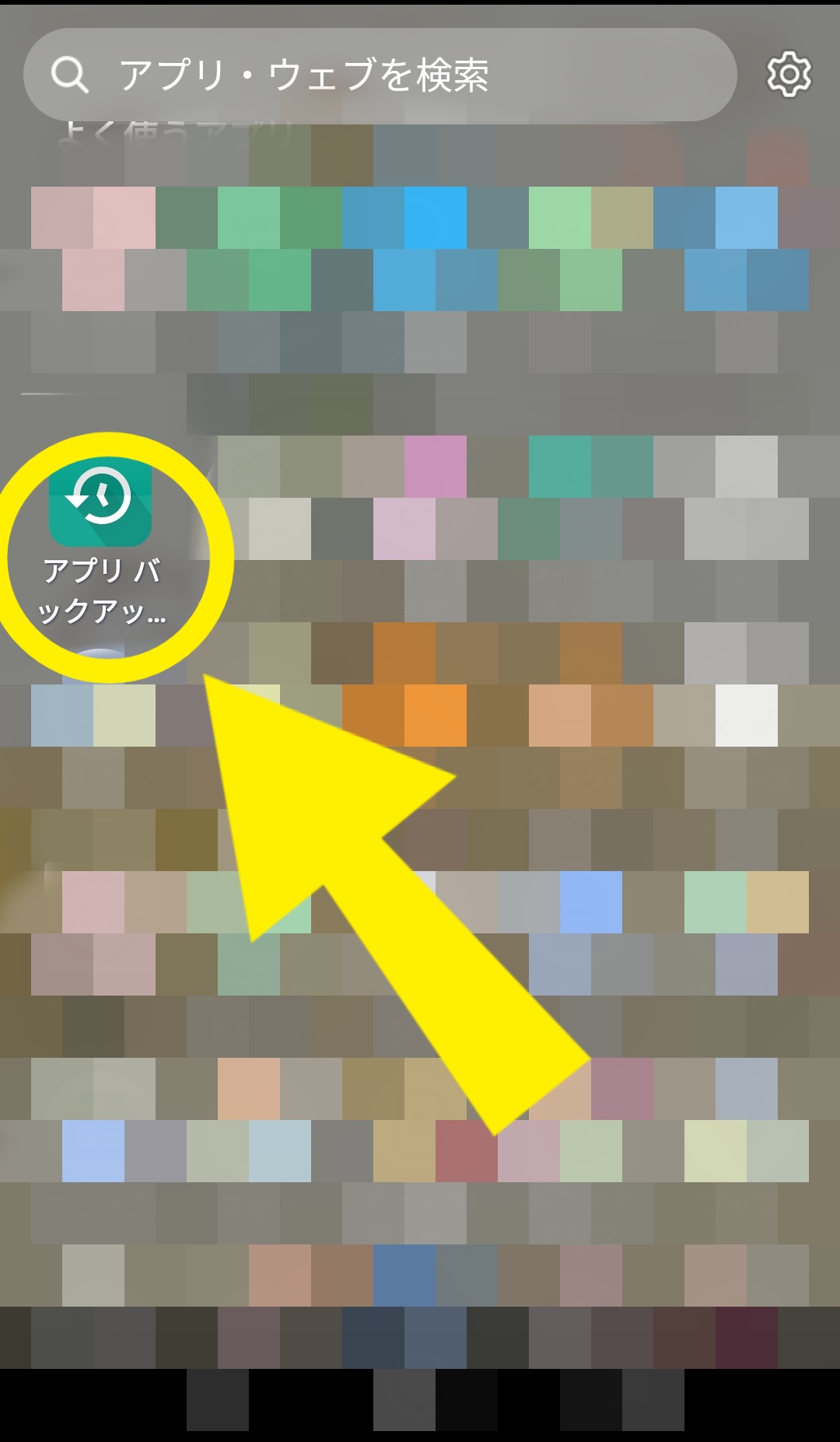
バックアップデータの中からダウングレードしたいバージョンを探し「チェック」
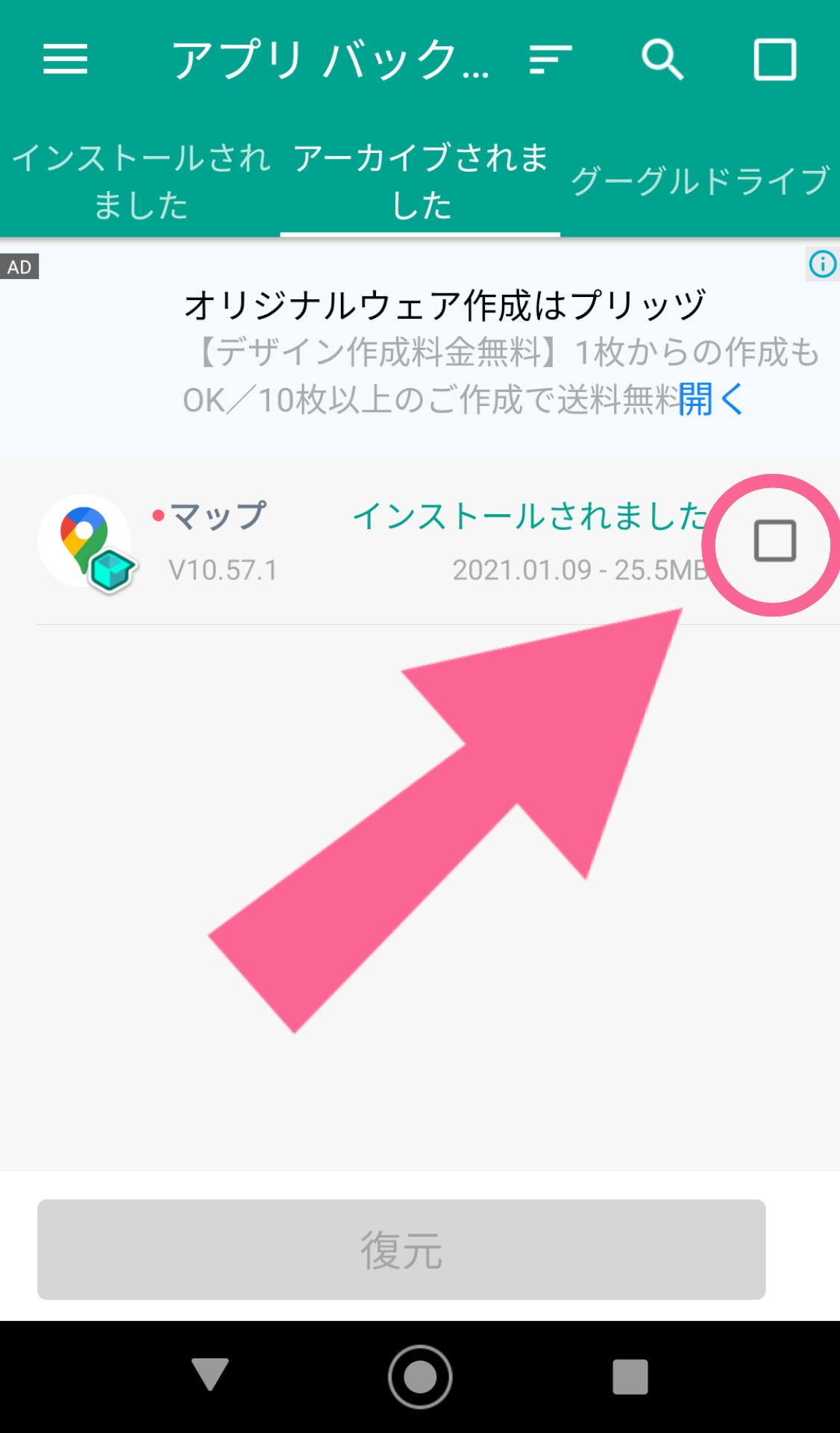
あとは「復元」をタップしたら完了!
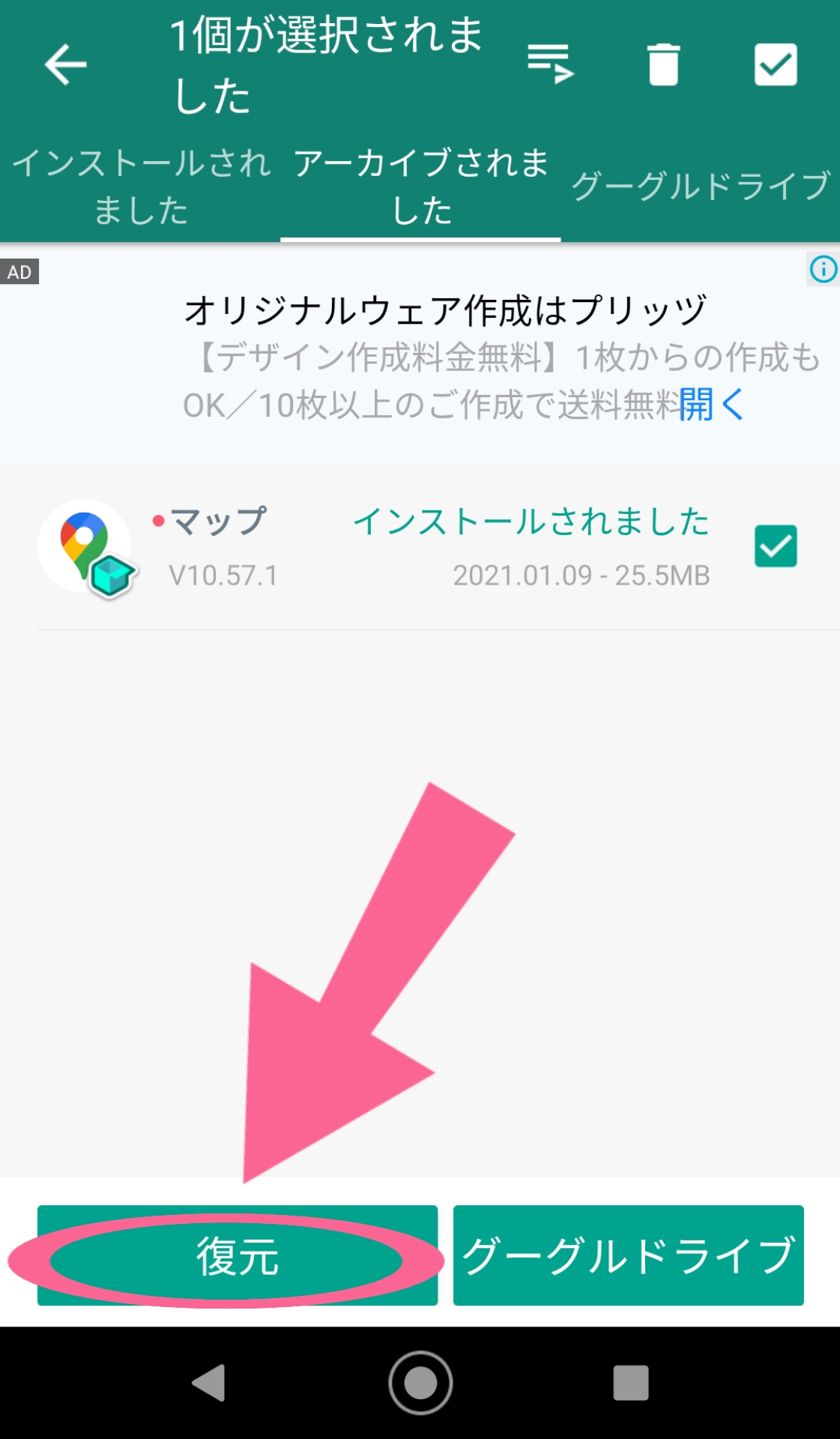
Googleドライブへバックアップ
APKファイルをGoogleドライブにバックアップしておくと便利なので、合わせてご紹介します。
- 「App Backup&Restore」を開く
- 「グーグルドライブ」を開く
- 「アカウントを追加する」をタップ
- Googleアカウントを選んで「OK」をタップ
- 「インストールされました」の中のアプリに「チェック」
- あとは「グーグルドライブ」をタップしたら完了!
「App Backup&Restore」を開く
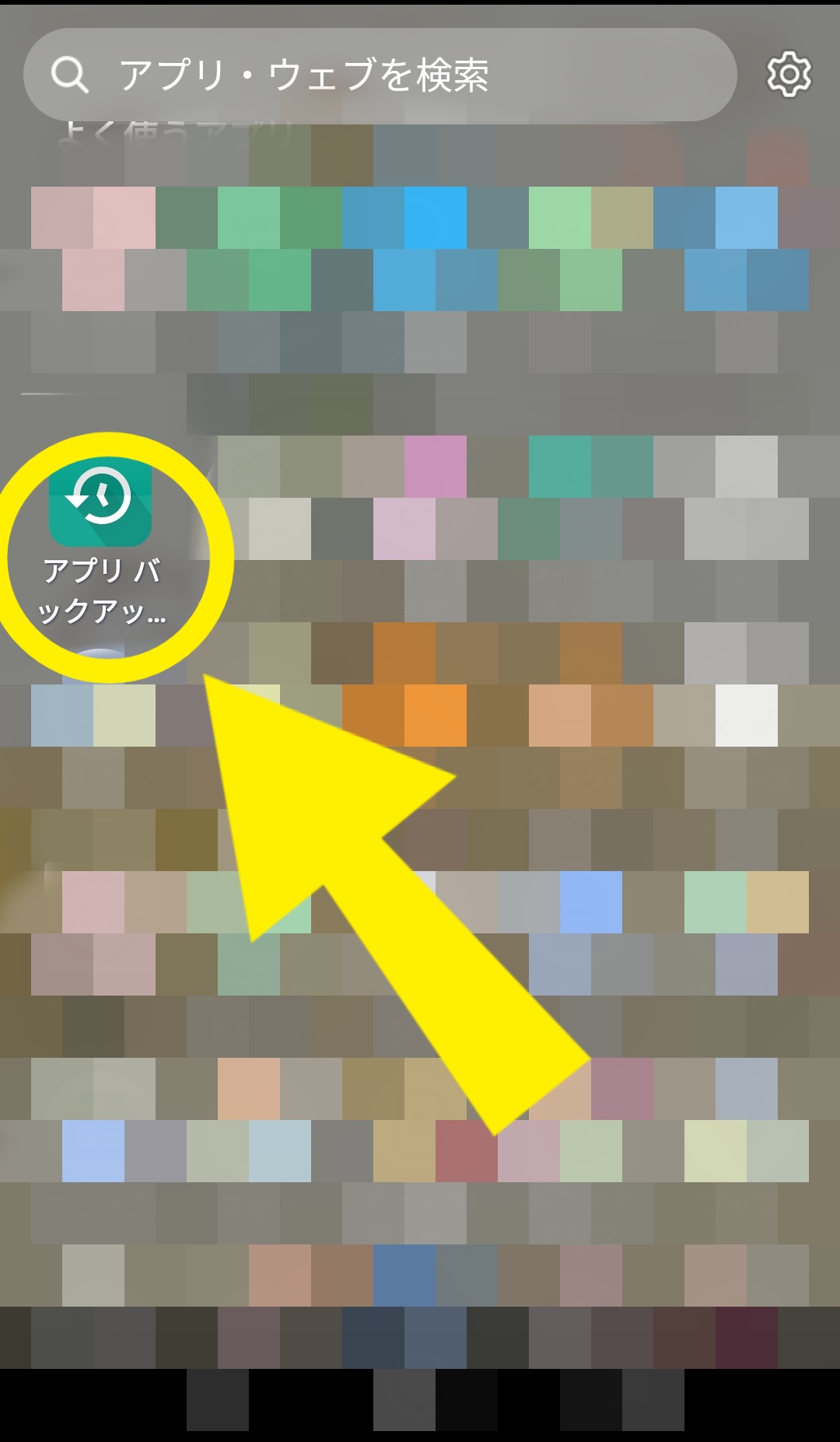
「グーグルドライブ」を開く
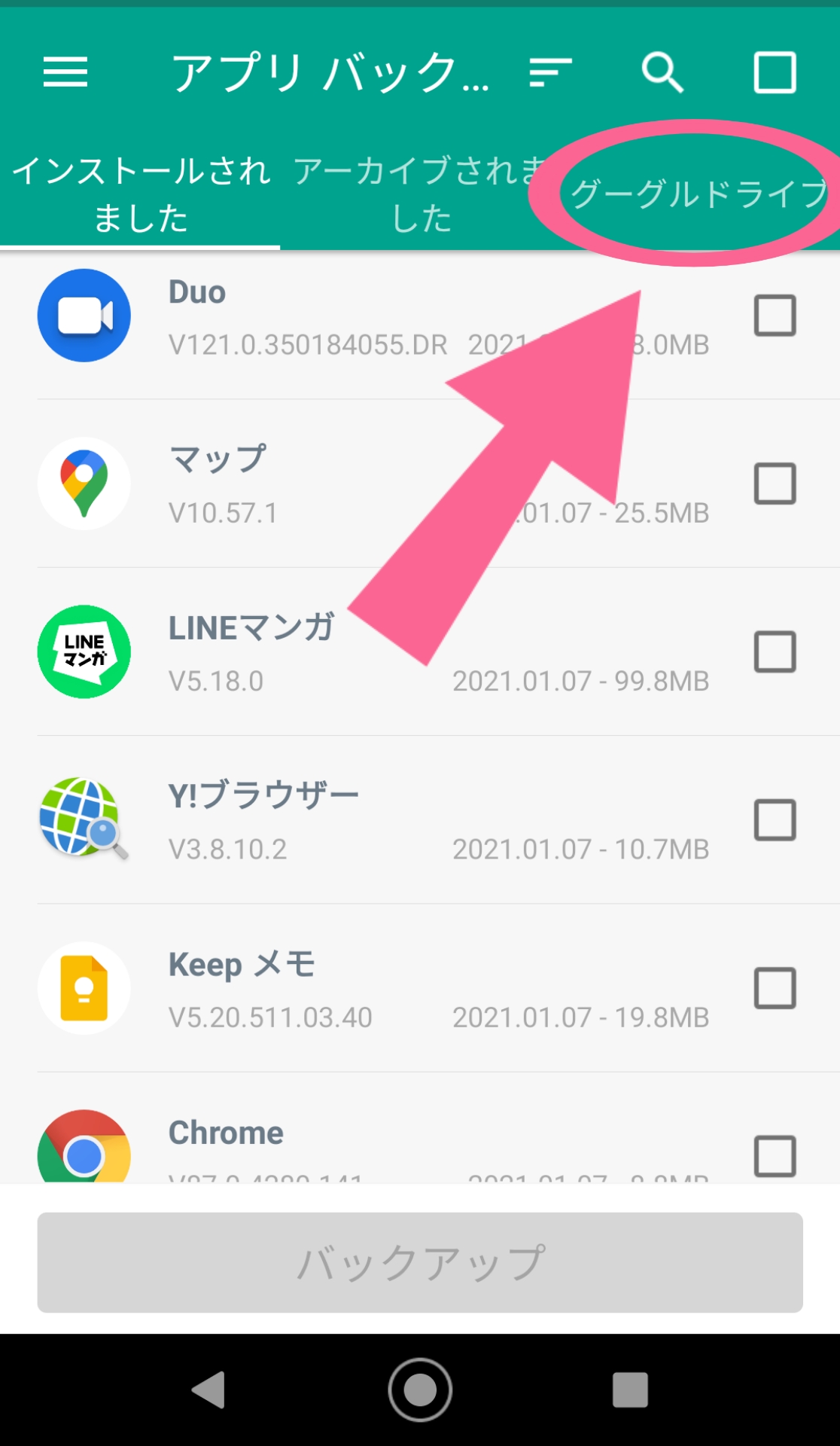
「アカウントを追加する」をタップ
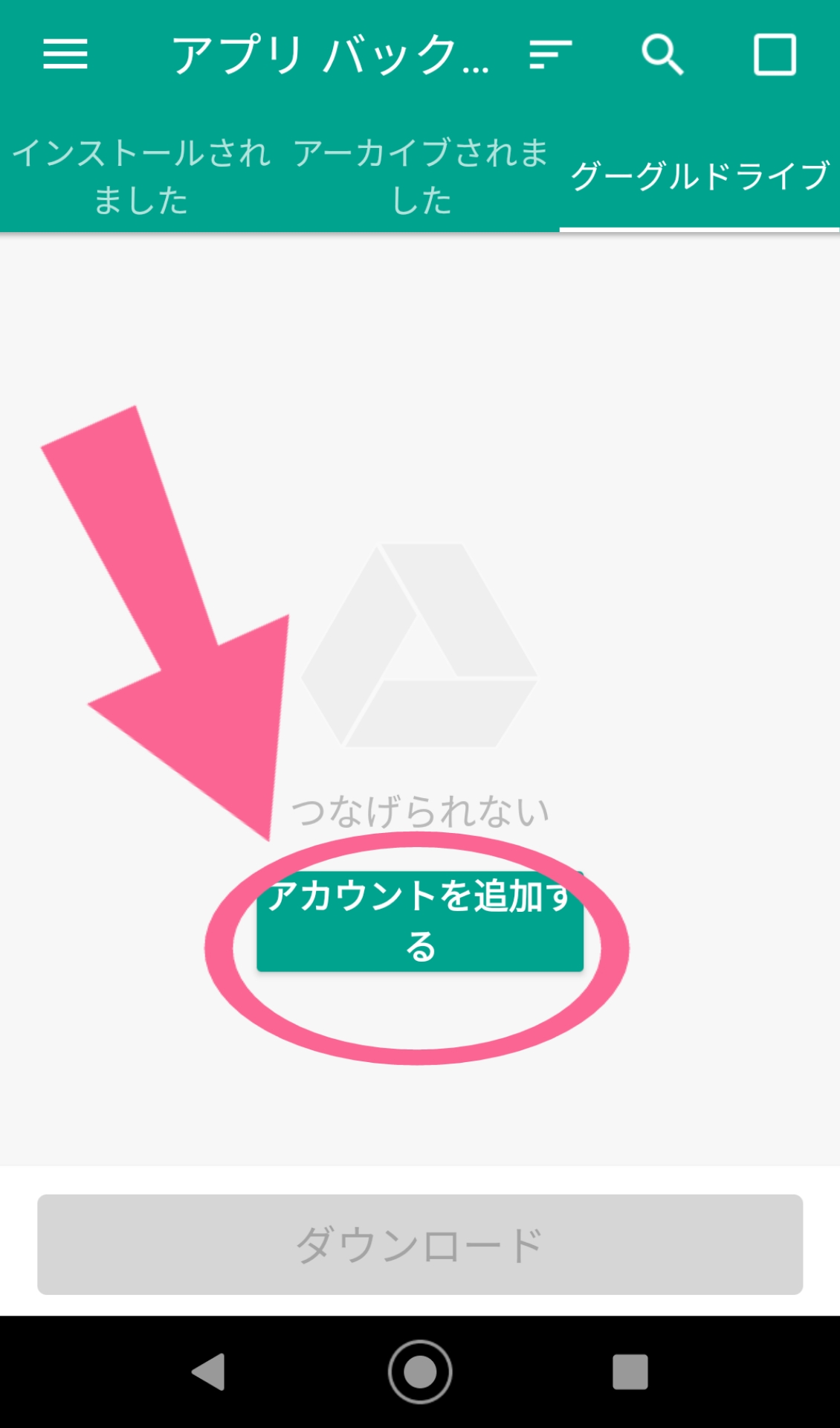
Googleアカウントを選んで「OK」をタップ
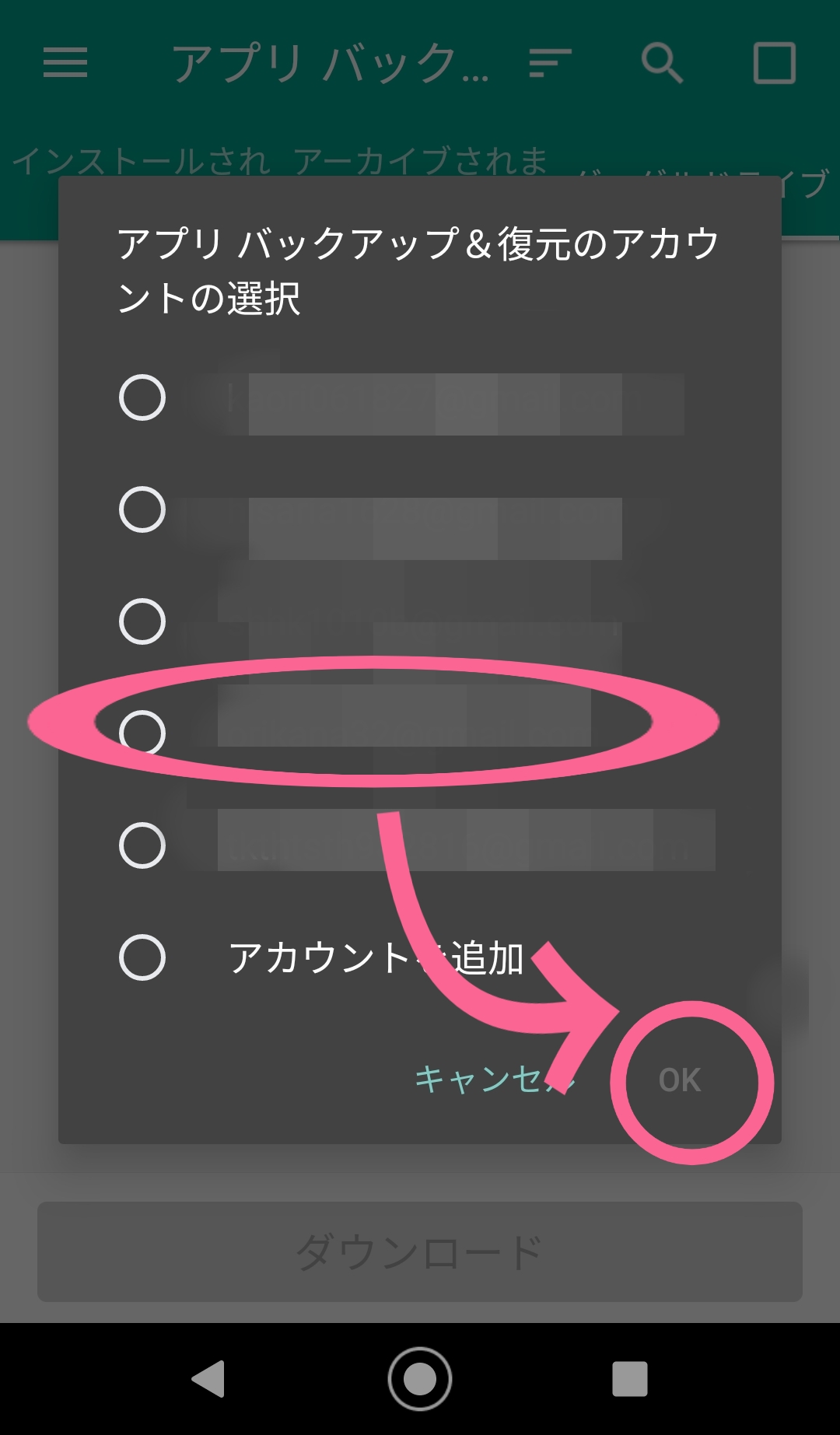
「インストールされました」の中のアプリに「チェック」
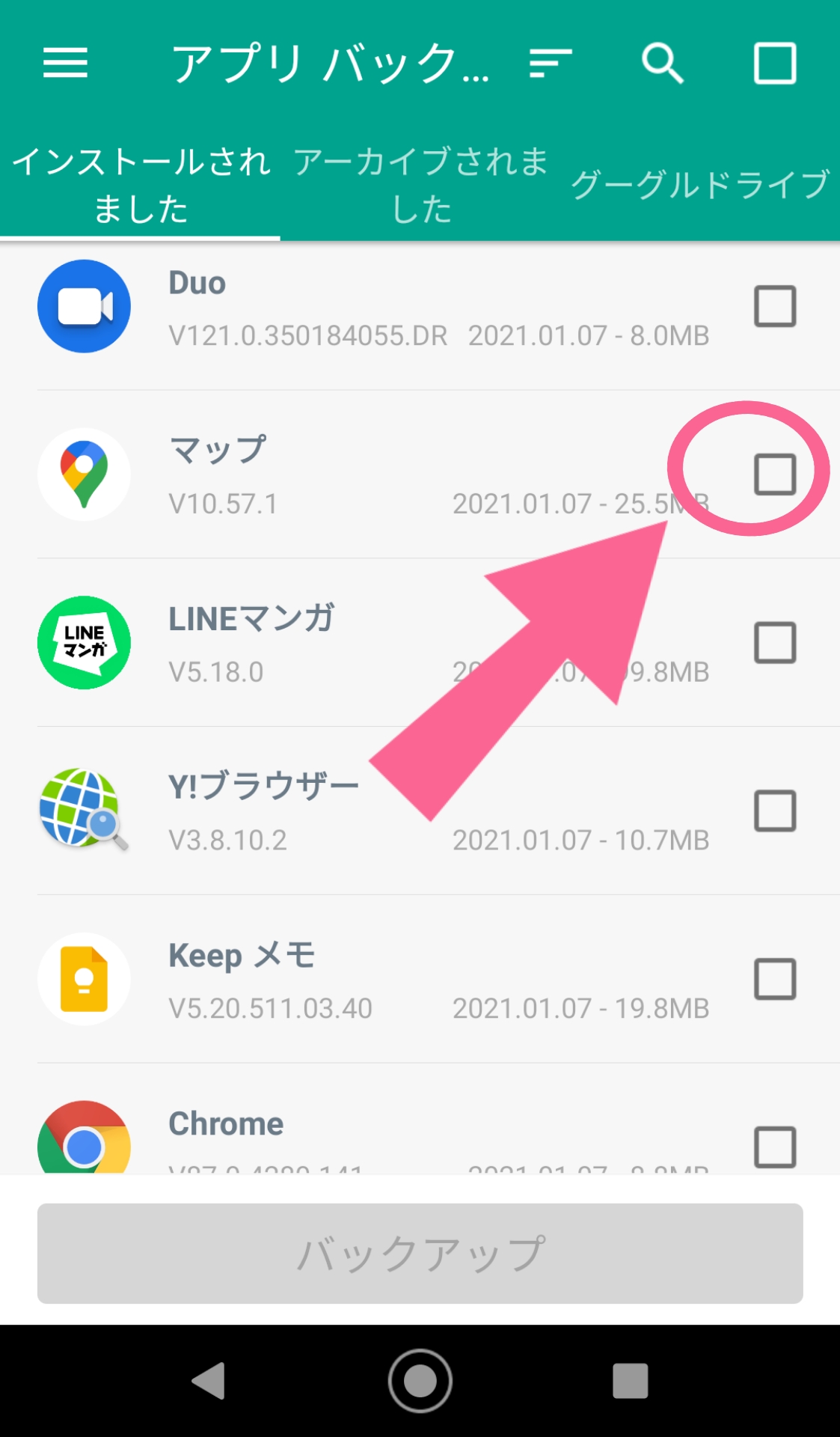
あとは「グーグルドライブ」をタップしたら完了!
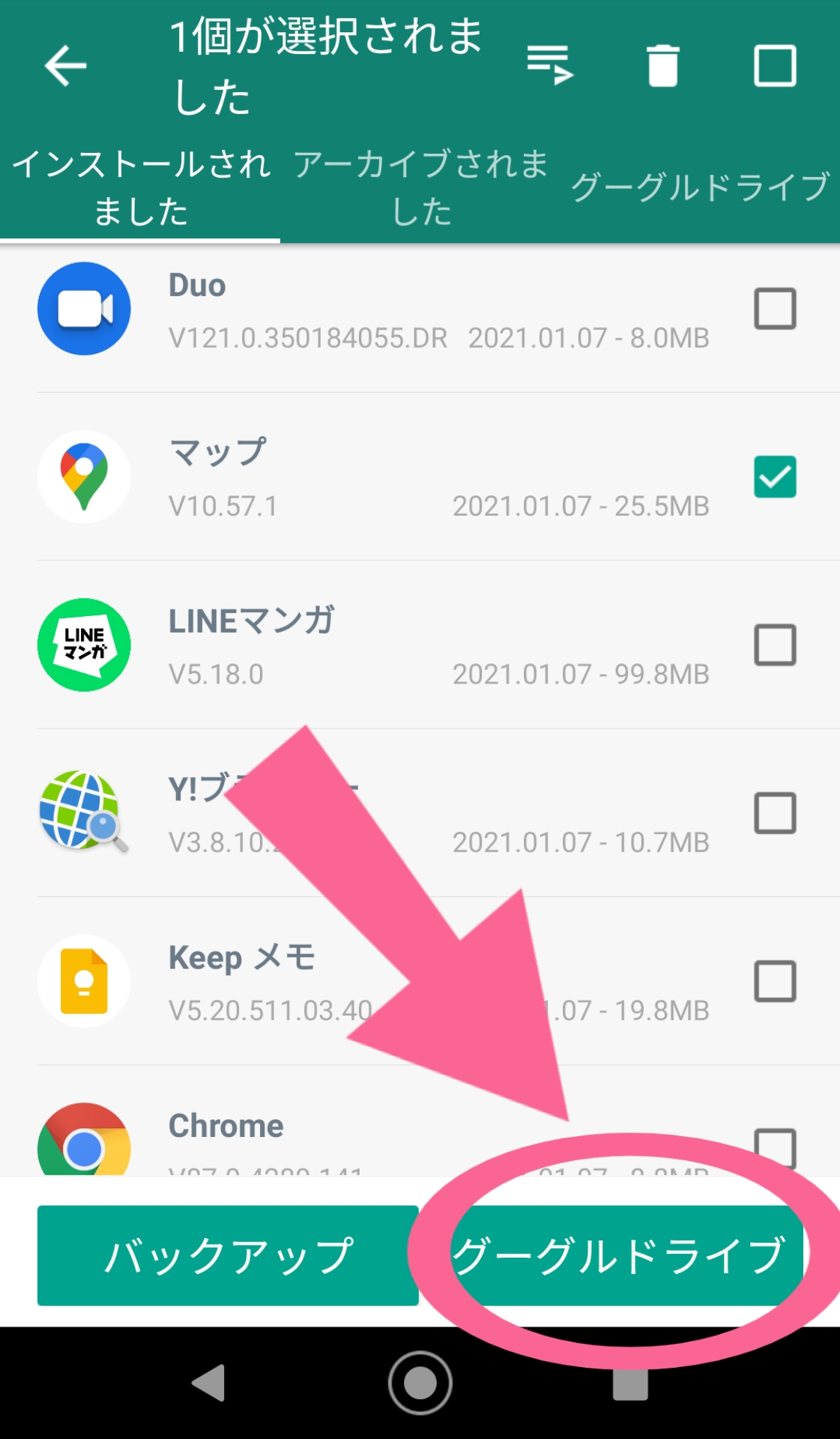
このようにとても簡単に行うことができますよ。
- 「アーカイブされました」を開く
- アプリにチェックをいれて「グーグルドライブ」をタップしたら完了!
SDカードにバックアップ
次はSDカードにバックアップする手順です。
- 「App Backup&Restore」を開く
- バックアップする
- 「メニュー」を開く
- 「現在の保存先」をタップ
- 保存先をSDカードに変更
- 「スイッチ」をタップ
- SDカードを開いて「選択」をタップしたら完了!
「App Backup&Restore」を開く
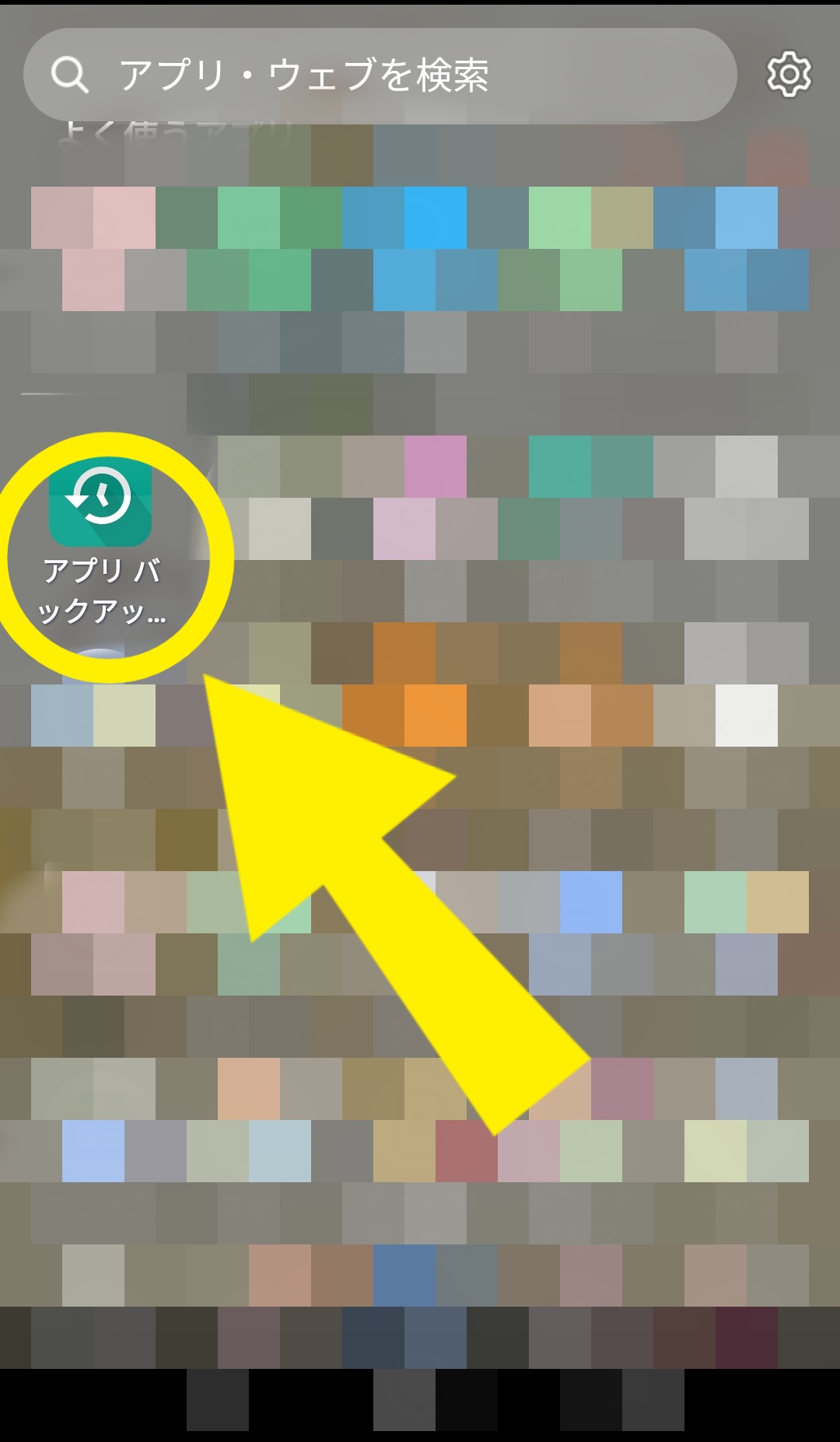
バックアップをしてから「メニュー」を開く
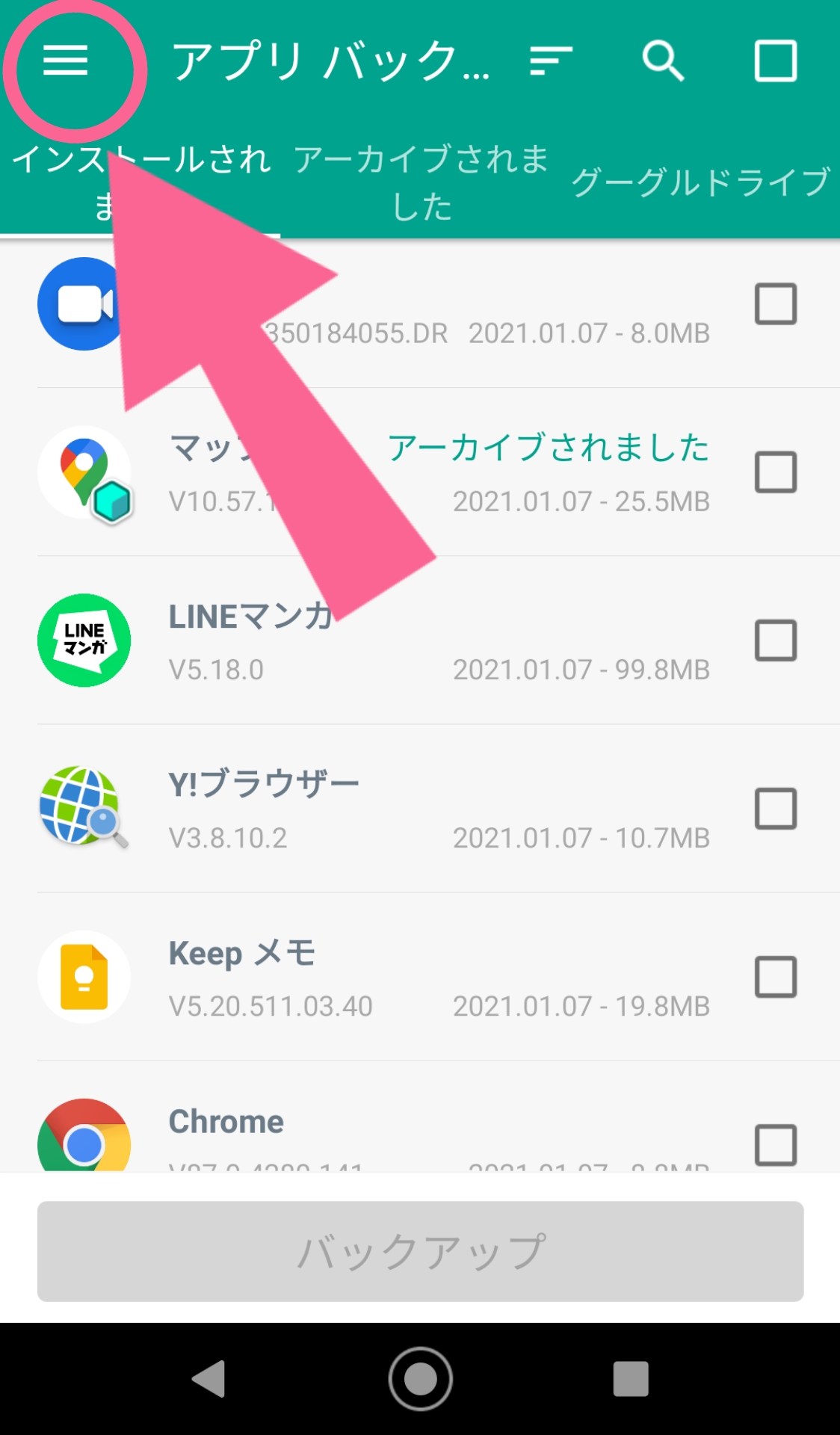
「現在の保存先」をタップ
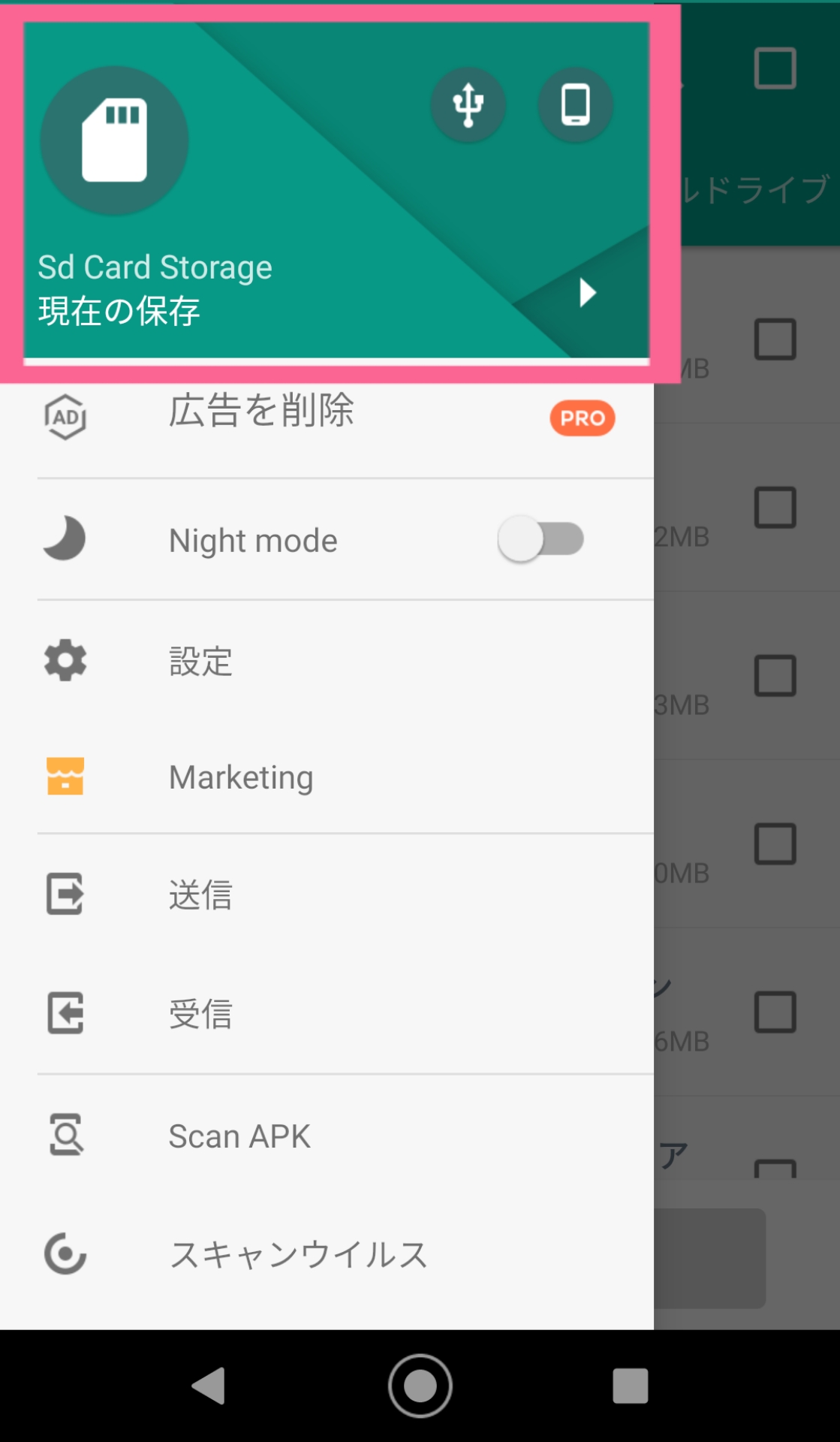
保存先をSDカードに変更
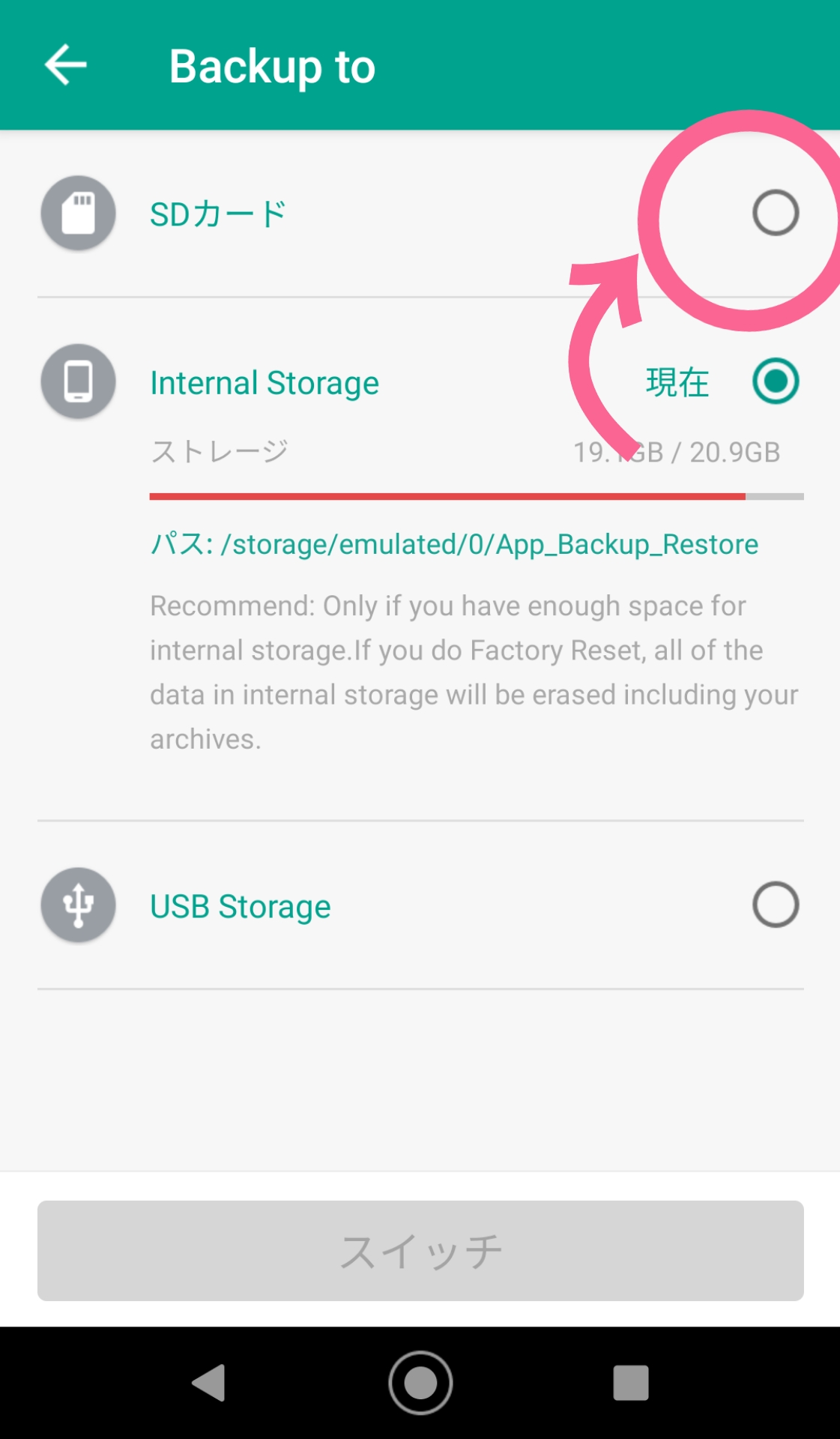
「スイッチ」をタップ
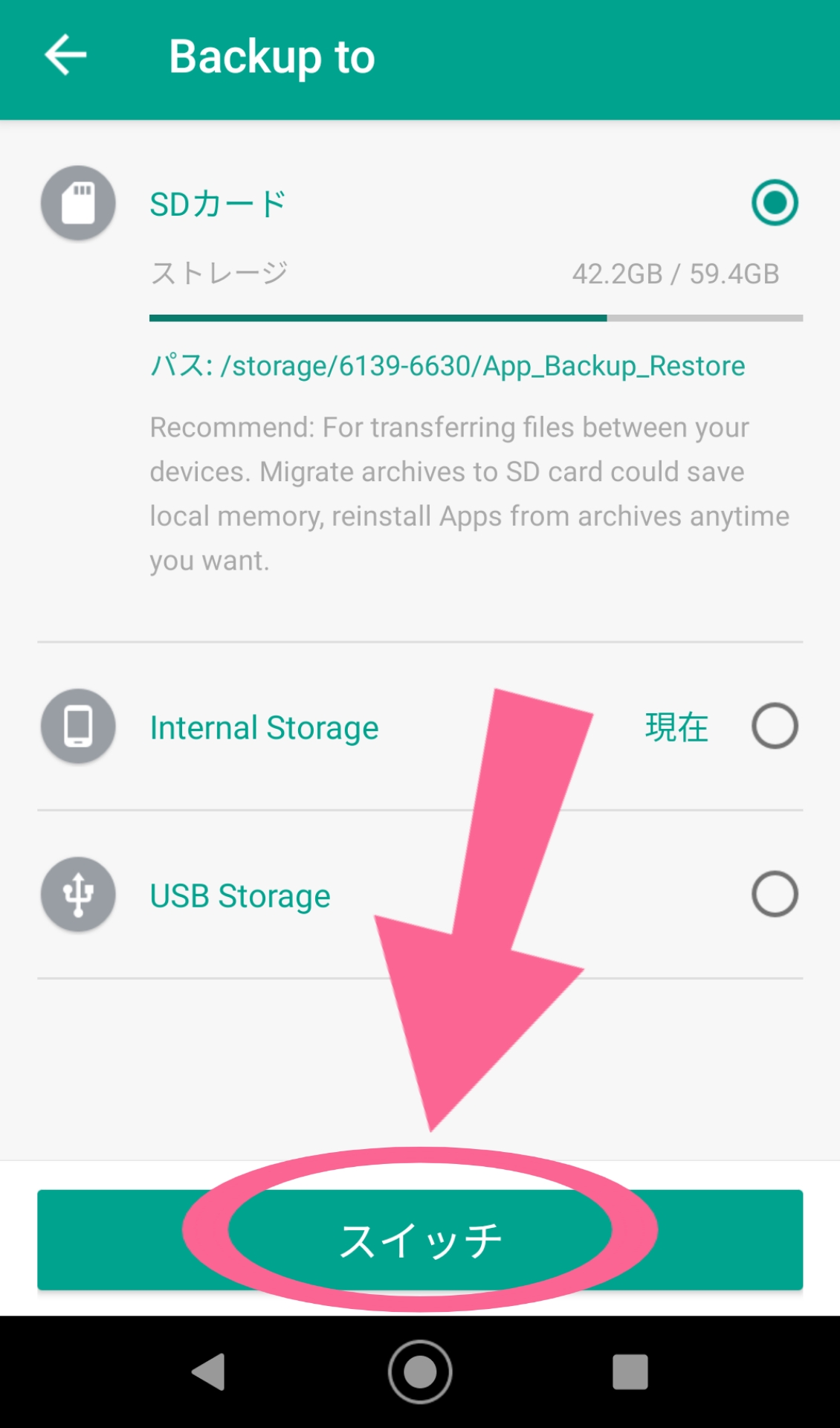
SDカードを開いて「選択」をタップしたら完了!
インターネットからAPKファイルを入手する
APKファイルはインターネットから保存する為には、まず設定を変更する必要があります!
- 「設定」をタップ
- 「セキュリティ」を開く
- 「提供元不明のアプリ」からチェックを外したら完了!
「設定」をタップ
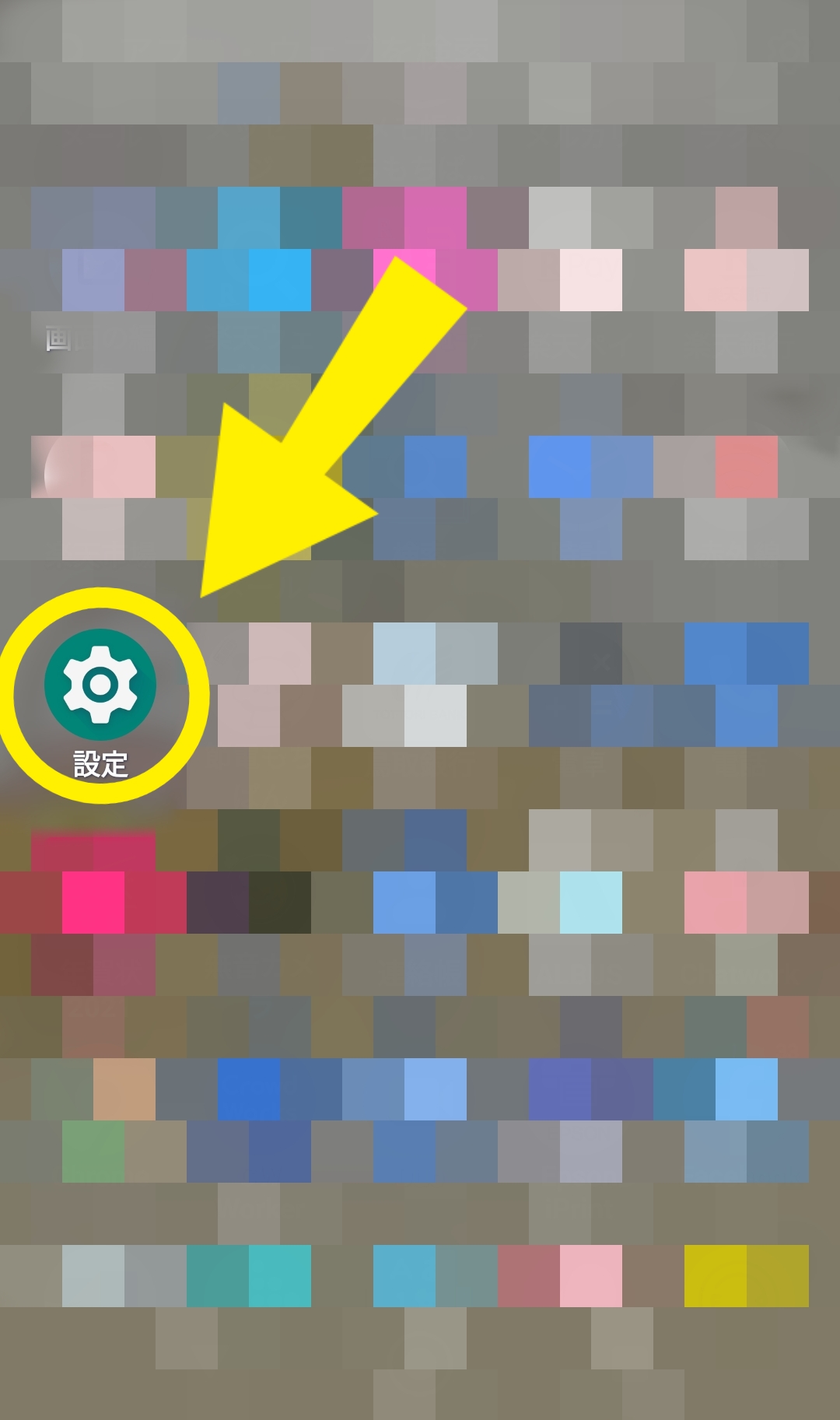
「セキュリティ」を開く

「提供元不明のアプリ」からチェックを外したら完了!
変更できたらブラウザを開き、
- アプリの名前
- ダウングレードしたいバージョン
を検索し、ダウンロードしましょう!
- バージョンが分からない場合には、「changelog Droid」などのアプリを使うと、どのバージョンがいつ更新されたのかなどを把握することができますよ!
保存されたデータを開く前に、スマホからダウングレードしたいアプリを消し、あとはファイル管理アプリを開いて「インストール」をタップしたら完了です!
スマホアプリを更新前の状態にダウングレードするには
ここまでご紹介した内容をまとめると、スマホアプリを更新前の状態にダウングレードするには、アプリバージョンやAPKファイルのバックアップが必要となることが多いですので、こまめにバックアップしておくことをおすすめします!
又、バックアップがなくても、スマホアプリやインターネットなどでAPKファイルをダウンロードすることができますよ。
今回ご紹介した方法の、手順を行う上でリスクや注意点などもありますが、iPhoneからもAndroidからも気軽に行うことができるので、是非この機会にあなたのスマホのアプリバージョンをダウングレードしてみてはいかがでしょうか?